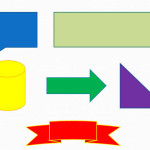Redimensionarea unei imagini în PowerPoint este una dintre cele mai importante operațiuni atunci când creați prezentări. Se întâmplă că imaginea de care avem nevoie este atât de mare încât este mult mai mare decât diapozitivul la care l-am introdus.
De exemplu, creăm o prezentare despre animalele din Africa și am găsit o fotografie frumoasă a leului maiestuos, dar dimensiunile sale sunt atât de mari încât granițele fotografiei sunt mult mai presante decât diapozitivul. Va trebui să-l reducem pentru a se potrivi imaginii noastre în zona albă a diapozitivului de prezentare.
Cum pot reduce dimensiunea unei imagini în PowerPoint?
Pentru a reduce dimensiunea imaginii, trebuie să găsiți marginea imaginii, să luați cercul în colț și să-l trageți înăuntru (în diagonală).
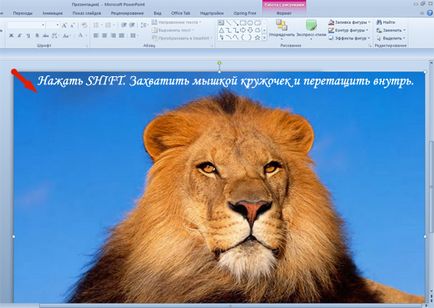
Pentru a reduce dimensiunea imaginii proporțional cu înălțimea și lățimea, trebuie să apăsați și să țineți apăsată tasta SHIFT până când zoomul este complet.
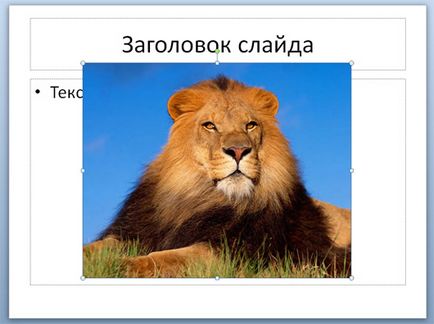
Pentru a mări dimensiunea imaginii în PowerPoint. trebuie să faceți aceeași operație, dar în direcția opusă - apucați un cerc de colț și trageți-l în diagonală, de asemenea, ținând apăsată tasta SHIFT.
P.S. Reducerea dimensiunii imaginii în PowerPoint nu înseamnă reducerea greutății acesteia, deci dacă există multe imagini în prezentare, atunci nu uitați să comprimați imaginile sau să micșorați dimensiunea prezentării utilizând un superb NXPowerLite add-in.
- Vă recomandăm să citiți intrări similare
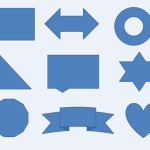

Când creați prezentări, trebuie să ștergeți adesea părți inutile ale imaginii. De exemplu, avem aici o imagine atât de însorită a câmpului de floarea-soarelui. Imagine frumoasă. Dar, să presupunem.

Atunci când creați prezentări, uneori devine necesară rotirea sau rotirea imaginii, astfel încât să se potrivească mai bine cu conținutul sau designul diapozitivului. Să spunem că avem originalul.

Există mai multe moduri de a adăuga imagini, fotografii, fotografii și imagini în diapozitivele PowerPoint. Dacă imaginea dorită este deja stocată pe computer, atunci cea mai rapidă modalitate de adăugare.